
Instagram がソーシャル メディアのパイ全体を独占するだろうと考えていたちょうどその時、TikTok が登場し、あらゆる年齢層の人々を征服しました。 このプラットフォームは、記録的な速さでモバイル デバイスを席巻し、コミュニケーションとエンターテイメントの世界に新たな方向性が与えられる可能性があることを証明しました。 今、 TikTok また、スマート TV への飛躍も果たしました。 この記事では、順を追って説明します Amazon Fire TVをお持ちの場合、テレビにアプリをインストールする方法.
アプリはストアに存在しますが、表示されません (今のところ)

自宅で TikTok ビデオを表示したいと思ったことはありますが、携帯電話は小さすぎます。 それをテレビに置くには、XNUMXつのオプションはの機能を使用することです スクリーンミラーリングこれにより、Android の画面をテレビに映すことができます。 ただし、Fire TV Stick をお持ちの場合は、この機能は必要ありません。 TikTok 独自のを持っています ネイティブアプリ この Amazon スマート デバイスだけでなく、Tizen を搭載した Samsung TV や Google システムを搭載したその他のスマート TV にも対応しています。
アプリケーション Fire TV デバイス用の TikTok 2021 年に Amazon AppStore に登場しました。ただし、このアプリは米国、カナダ、英国、フランス、ドイツでのみリリースされました。 これらの国に住んでいない場合、ストア内でアプリを検索しても表示されません。 したがって、制限をスキップする時が来ます。 プロセスは本当に簡単なので、心配しないでください。
Amazon Fire TV に TikTok をインストールするにはどうすればよいですか?
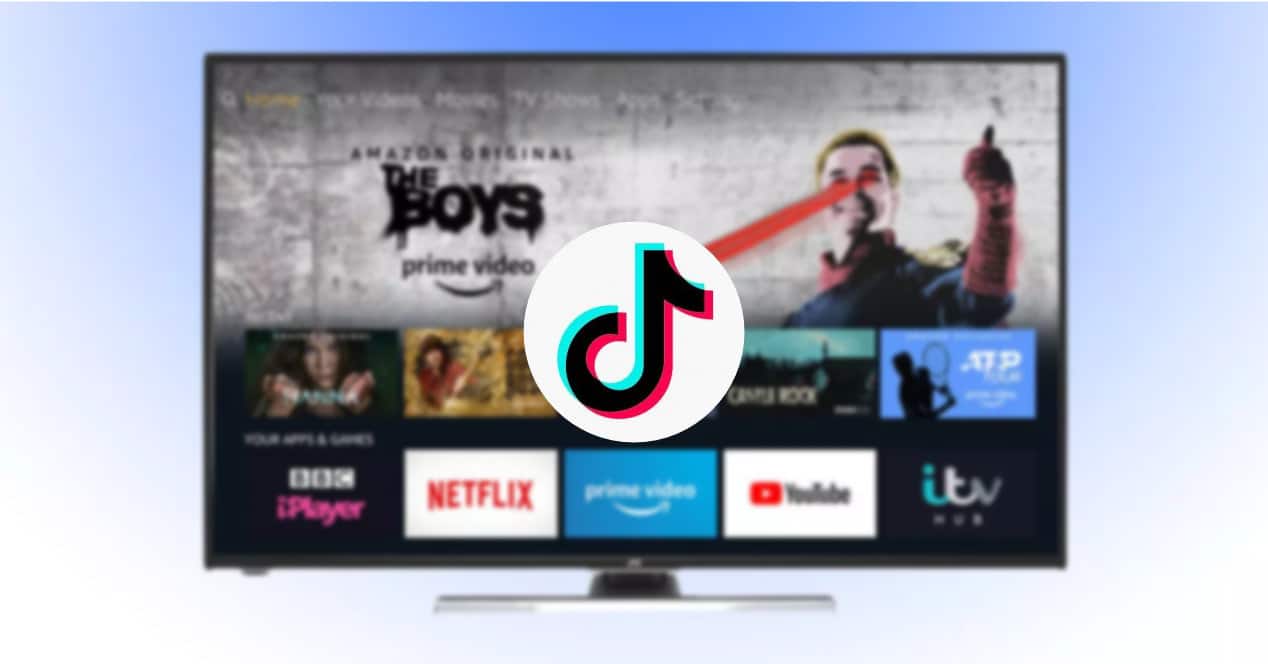
ネイティブの TikTok アプリがお住まいの国の Amazon AppStore にない場合でも、常に ちょっとしたトリックでインストールできます。 これを行うには、アプリを個別にダウンロードし、 手動でインストールします 私たちのデバイスで。 このようにして、地理的なブロックを回避し、問題なくアプリケーションを使用できるようになります。 ただし、このチュートリアルを開始する前に最初に行う必要があるのは、ネイティブの TikTok アプリがストアにないことを確認することです。 ある場合は、それをインストールしてピリオドします。 表示されない場合は、次の手順に従ってください。
サードパーティ製アプリ用に Fire TV Stick を準備する
最初に、のインストール オプションを有効にします。 出所不明のアプリ 私たちのデバイス上で。 従う必要があるプロセスは次のとおりです。
- Fire TV Stick のメイン メニューに移動します。 コントローラーを上に押して、オプションを入力します コンフィギュレーション.
- 「」というセクションに移動します私の火のテレビ'。 このセクションでは、ストリーミング デバイスの構成に触れることができます。
- オプションをクリックします開発者向けオプション'。
- 次に、中に表示される XNUMX つのオプションを有効にします。ADB のデバッグ 「そして」出所不明のアプリ」.
これらの XNUMX つの機能は、誤って使用するとコンピューターを危険にさらす可能性があるため、このメニューでは「非表示」になっていますが、TikTok アプリのみをインストールする場合は心配する必要はありません。 これらの手順が完了すると、Android アプリケーションを APK 形式で手動でインストールできるようになります。
Amazon デバイスにアプリをダウンロードしてインストールする
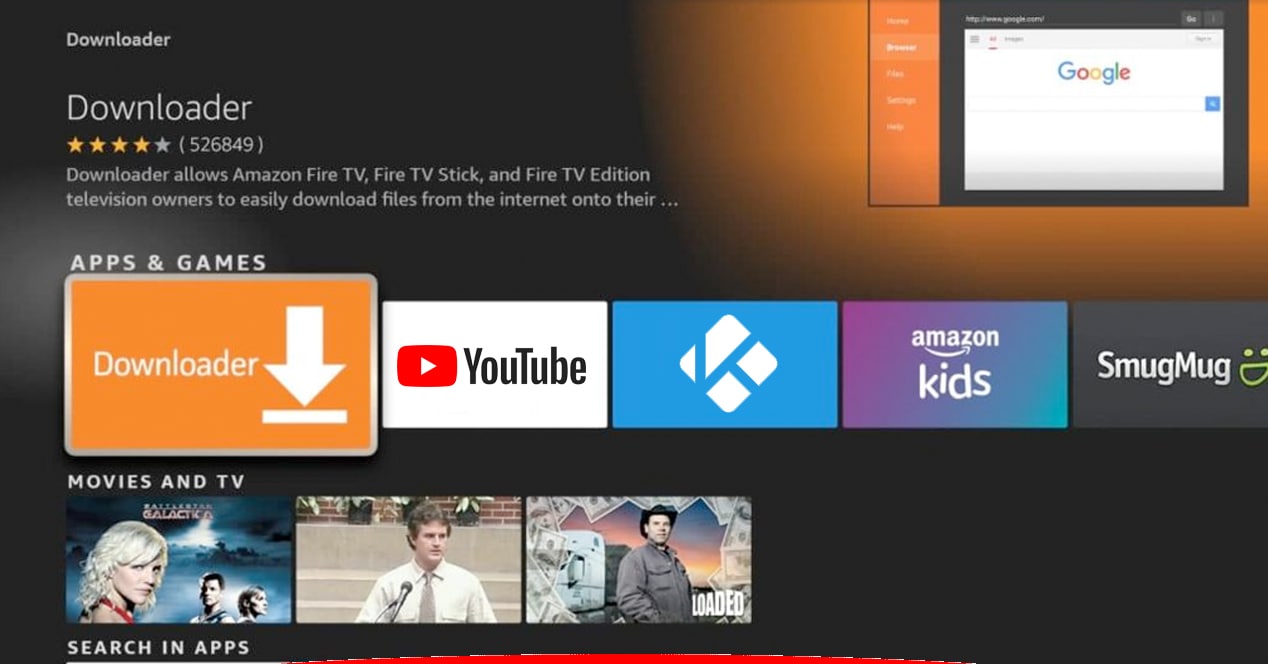
前のステップを完了したら、次は インターネットからAPK形式のファイルをダウンロードするアプリケーション. これは、Amazon AppStore のネイティブ アプリで行います。 ダウンローダー. ただし、Web ブラウザを使用して、次のような信頼できるリポジトリ内で TikTok アプリを検索できます。 APKミラー.
これらすべてが中国語のように聞こえるかもしれませんが、心配しないでください。 次の手順に従ってください:
- Fire TV Stick でアプリストアにアクセスし、 アプリ「ダウンローダー」を探します'。
- に与えます '得る' アプリがダウンロードされ、デバイスにインストールされるまで待ちます。
- アプリを開く ダウンロードしたばかりの「ダウンローダー」。 Amazon Fire TV Stick のアプリ ボックスに表示されます。
- アプリケーションのサイドバーに移動し、オプション「ブラウザ'。
- これで、通常の Web ブラウザーが作成されます。 これを使用して、アプリをダウンロードする信頼できるオンライン リポジトリを見つける必要があります。
- 信頼できるこのタイプの Web サイトがいくつかあります。 のウェブサイトをお勧めします APKミラー、最も古く、最も安全なリポジトリの XNUMX つです。 入力するには、この Web サイトの URL を Downloader ブラウザー バーに入力します。apkmirror.com'。
- 中に入ったら、APK ミラー検索ツールを見つけて、 「TikTok TV」を検索'。 通常の携帯電話用ではなく、スマート TV デバイス用に設計されたバージョンをインストールする必要があるため、「TV」と書くことが重要です。
- 最新の APK をダウンロード あなたが見つけたもの。
- ダウンロードすると、ポップアップウィンドウが自動的に表示されます。 'をクリックしますインストールを開始する'。
- に与えます '受け入れますアプリのデバイスへのインストールが完了するまで、プロセスに従います。
- 完了、 Amazon Fire TV StickデバイスにTikTok TVがすでにあります. アプリ ボックスにソーシャル ネットワークのアイコンが表示されます。
スティックでTikTokアプリを最新の状態に保つ
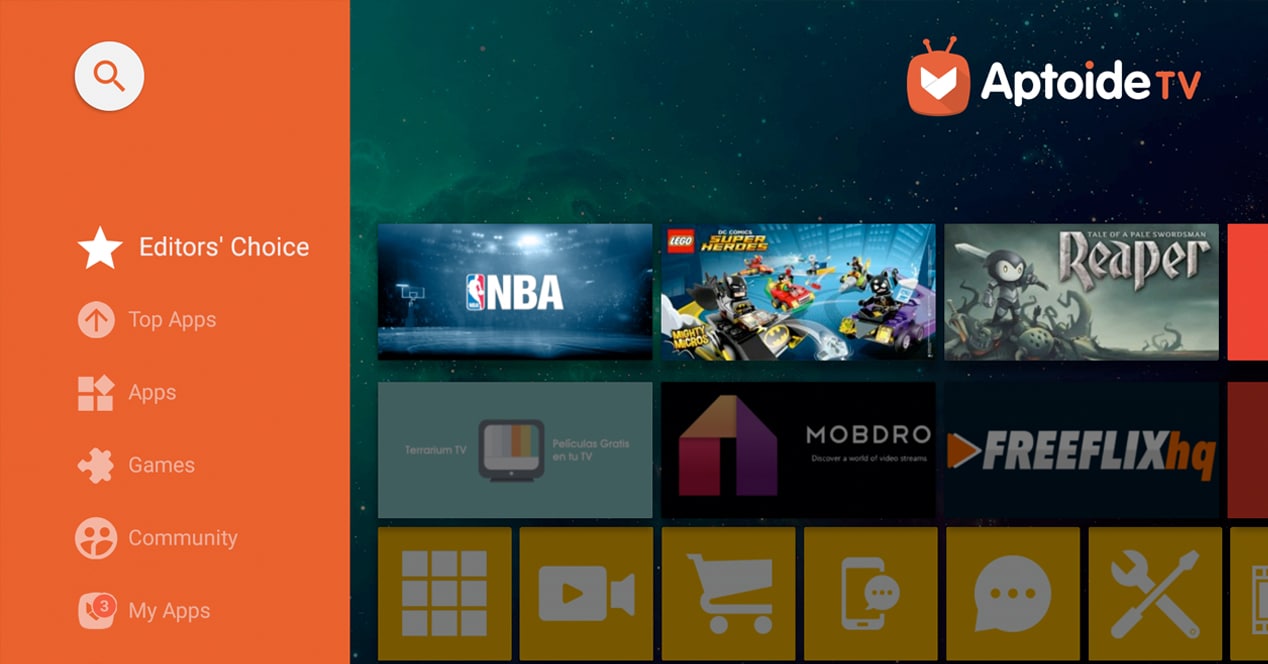
時々、あなたはすべきです ダウンローダーを使用して Fire TV 用の TikTok アプリの新しいバージョンをダウンロードする. このようにして、時間の経過とともにリリースされる機能を楽しむことができます。 ただし、これはやや面倒なプロセスになる可能性があるため、自動で行う方法を紹介します。
Fire TV に Apptoide をインストールする
Fire TV StickにサードパーティのアプリをダウンロードするためのもうXNUMXつの非常に興味深く信頼できるオプションは、インストールすることです アプトイデTV.
チュートリアルの手順を開始していない場合は、ここから開始できます。 すでにインストールしている場合は、これらの手順も役立つので心配する必要はありません。 あなたが最初にすべきことは、 ダウンローダーアプリに戻る (上記の手順に従って)、手順 6 を実行する必要がある場所に、URL ' を配置します。tv.apptoide.com'。 このプロセスが完了したら、Fire TV Stick に Apptoide APK をインストールします。
今、あなたはそれを持っています デバイス上の代替アプリ ストアここでは、TikTok アプリを検索してインストールできるだけでなく、常に最新の状態に保つこともできます。
APK ミラーから TikTok APK を既にインストールしている場合は、この追加の手順を実行することで、今後もアプリを最新の状態に保つことができます。